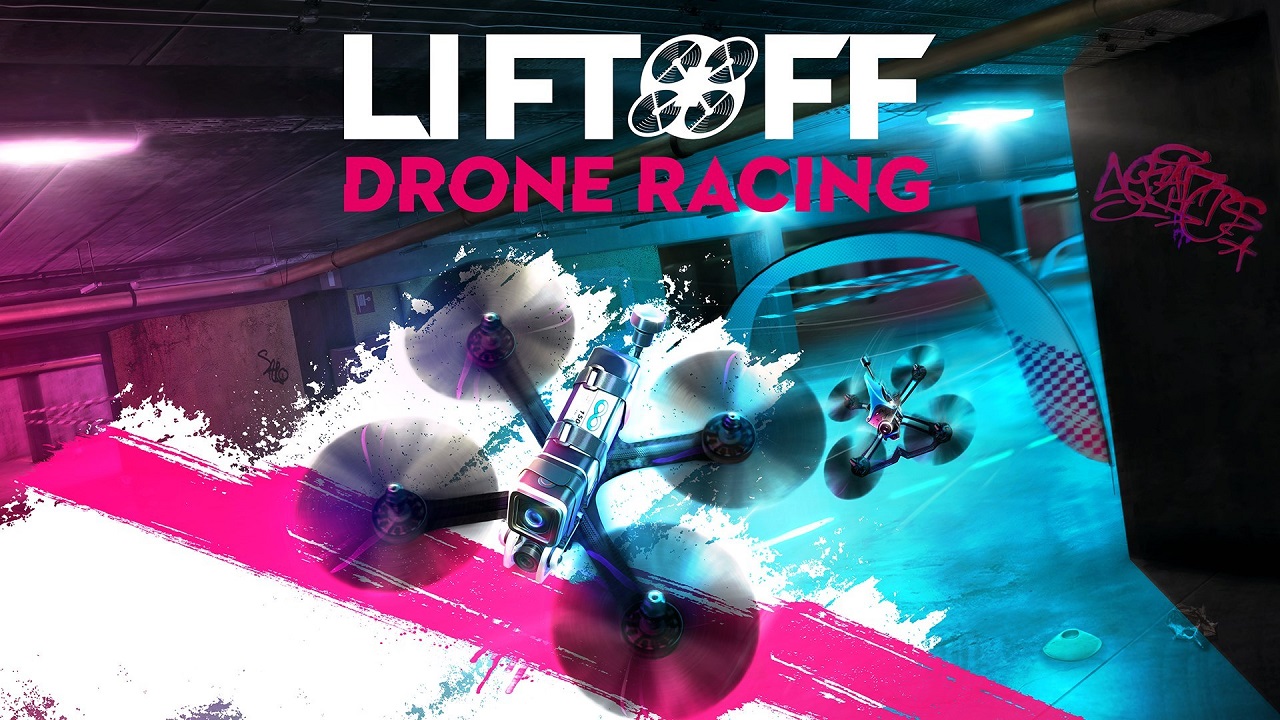Décollage: FPV Drone Racing vous permet de diffuser des données de télémétrie de drone vers des emplacements externes. De cette façon, vous pouvez analyser les vols ou diagnostiquer des problèmes avec des programmes externes qui s'interfacent avec Liftoff..
Pour qui est-ce?
La fonction de télémétrie des drones n'est pas quelque chose comme un décollage moyen: Le lecteur FPV trouvera une utilité pour. C'est pourtant, utile aux joueurs souhaitant des commentaires extrêmement détaillés ou aux chercheurs intéressés par l'analyse du comportement d'un drone, tracer des données dans d'autres logiciels, ou pour entraîner certains modèles de données pour l'IA.
Installation
La fonctionnalité Drone Telemetry peut être activée en plaçant un fichier dans un répertoire spécifique. Cet emplacement dépend du système d'exploitation exécutant Liftoff:
les fenêtres:
C:\Utilisateurs%userprofile%AppDataLocalLowLuGus StudiosLiftoff
macOS:
~/Bibliothèque/Application Support/LuGus Studios/Liftoff/
Linux:
~/.config/unity3d/LuGus Studios/Liftoff/
Dans ce répertoire, créez un nouveau fichier nommé TelemetryConfiguration.json pour activer la télémétrie du drone.
Actuellement, il n'existe aucun moyen d'activer ou de configurer cette fonctionnalité depuis Liftoff lui-même.. Cela pourrait être ajouté dans une prochaine mise à jour.
Configuration des données de télémétrie
Le flux de données Drone Telemetry est configuré à l'aide du TélémétrieConfiguration.json dossier. Nous passerons en revue chacun des paramètres dans cette section. La section d'exemples de configuration ci-dessous fournit quelques exemples pratiques.
Il y a deux paramètres principaux qui peuvent être configurés:
- Le point final des données: toutes les données de télémétrie sont envoyées via un flux de paquets UDP. Le Point de terminaison la valeur vous permet de configurer où il est envoyé. Cette valeur est formatée en notation de point de terminaison IP, par exemple. 127.0.0.1:9001, où vous spécifiez l'adresse IP et le numéro de port prévus.
- Le format du flux: vous pouvez configurer les points de données de télémétrie qui vous intéressent, ainsi que l'ordre dans lequel ils sont envoyés. Le Format de flux un tableau de chaînes définit la séquence. Les points de données pris en charge et leur disposition des données sont répertoriés ci-dessous:
- Horodatage (1 flotter – simple précision – 4 octets/flottant) – horodatage actuel du vol du drone. Cette valeur est remise à zéro lors de la réinitialisation du drone.
- Position (3 flotte – simple précision – 4 octets/flottant) – la position mondiale du drone sous forme de coordonnées 3D. Chaque élément de poste peut être abordé individuellement comme PositionX, PositionY, ou PositionZ.
- Attitude (4 flotte – simple précision – 4 octets/flottant) – l’attitude du drone face au monde en tant que quaternion. Chaque composant quaternion peut être adressé individuellement comme AttitudeX, AttitudeY, AttitudeZ et AttitudeW.
- Gyro (3 flotte – simple précision – 4 octets/flottant) – les vitesses angulaires du drone, représenté avec trois composants dans l'ordre: pas, rouler et lacet. Chaque composant peut également être abordé individuellement comme GyroPitch, GyroRoll et GyroYaw.
- Saisir (4 flotte – simple précision – 4 octets/flottant) – l'entrée du drone à ce moment-là, représenté avec quatre composants dans l'ordre suivant: Manette de Gaz, embardée, lancer et rouler. Chaque entrée peut être adressée individuellement comme Accélérateur d'entrée, EntréeYaw, Pas d'entrée et Rouleau d'entrée.
Notez que ce flux de données n'est disponible que pour les drones activement simulés par Liftoff.. Cela ne fonctionnera pas pour les drones observés en multijoueur ou lors d'une session de replay..
Modifier la configuration en cours de jeu
Chaque fois que le drone est réinitialisé, Liftoff vérifiera si le fichier de configuration de télémétrie a été modifié, et recharge le si c'est le cas. Cela vous permet de modifier et de modifier les paramètres sans redémarrer Liftoff..
Si le fichier de configuration contient une erreur, Liftoff affichera un message contextuel après la réinitialisation du drone. Corrigez l'erreur, réinitialiser à nouveau le drone, et la nouvelle configuration de télémétrie sera chargée.
Exemples de configuration
Quelques exemples de configurations du fichier TelemetryConfiguration.json.
Tout
Une configuration qui enverra toutes les données de télémétrie à un point final local.
{
"Point de terminaison": "127.0.0.1:9001",
"Format de flux": [
"Horodatage",
"Position",
"Attitude",
"Gyro",
"Saisir"
]
}
La taille totale de chaque trame de données envoyée serait 60 octets.
Position horizontale dans le temps
Une configuration qui enverra uniquement la position du drone dans l'avion XZ, avec l'horodatage, à un point final du réseau local.
{
"Point de terminaison": "192.168.1.6:6808",
"Format de flux": [
"Horodatage",
"PositionX",
"PositionZ"
]
}
La taille totale de chaque trame de données envoyée serait 12 octets.
De l'entrée au gyroscope
Une configuration qui corrèle les axes d’entrée au gyroscope du drone, sans horodatage.
{
"Point de terminaison": "127.0.0.1:9001",
"Format de flux": [
"Pas d'entrée",
"GyroPitch",
"Rouleau d'entrée",
"GyroRoll",
"EntréeYaw",
"GyroYaw"
]
}
La taille totale de chaque trame de données envoyée serait 24 octets.